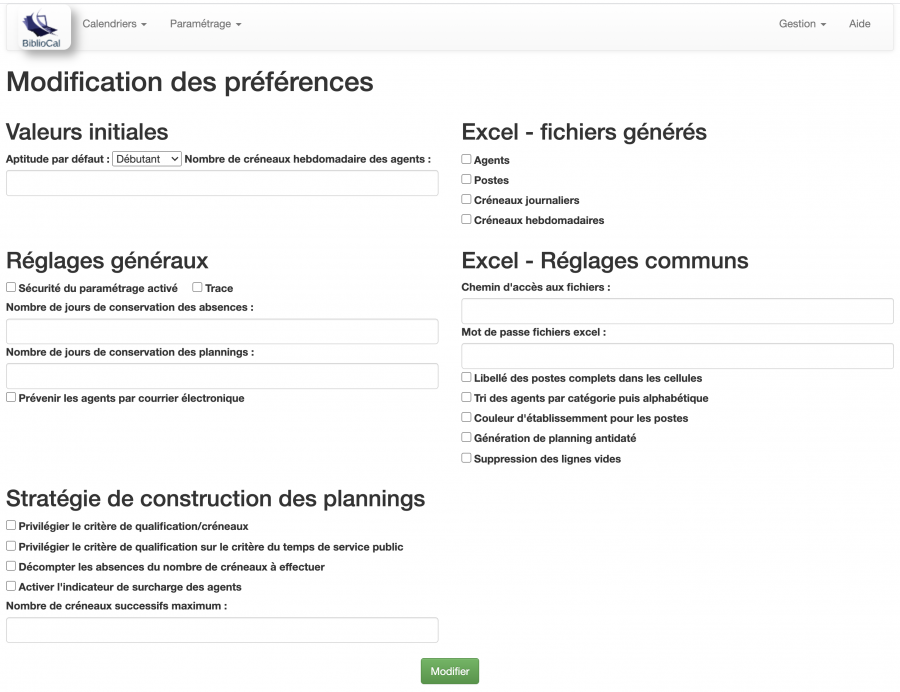Préférences
Sommaire
Explications
Valeurs initiales
Aptitude par défaut : Lorsqu'un nouvel agent est créé, sa qualification par défaut sera celle indiquée dans ce champ.
Nombre de créneaux hebdomadaire des agents : Cette valeur sera proposée par défaut lors de la création d'un nouvel agent. Il est possible bien sûr d'adapter ensuite cette valeur pour chaque agent.
Réglages généraux
Sécurité du paramétrage activée Lorsque cette case est cochée, BiblioCal demande une confirmation pour chaque modification apportée aux semaines types, aux horaires d'ouverture de l'établissement, aux horaires de postes ou aux horaires des agents. Le paramétrage est plus long mais aussi plus sûr.
Trace Si cette case est cochée, BiblioCal enregistre dans un fichier journal toutes les insertions, modifications ou suppressions de tous les éléments de la base de données.
Nombre de jours de conservation des absences Il est possible d'indiquer un nombre maximal de jour de conservation des absences. Chaque jour, BiblioCal supprime les absences plus anciennes que la date actuelle moins le nombre de jours indiqués. Si le champ n'est pas rempli, toutes les absences sont conservées sans limitation de durée.
Nombre de jours de conservation des plannings Le même dispositif fonctionne pour les plannings. Les fichiers EXCEL ne sont pas concernés.
Prévenir les agents par courrier électronique Si cette option est cochée, des options seront disponibles dans le formulaire de planning pour envoyer des mails aux agents. Ces mails leur indiqueront les modifications apportées à leurs horaires. Cette fonctionnalité n'est pas encore au point.
Stratégie de construction des plannings
Privilégier le critère de qualification sur le critère de quantité de service public Lorsque cette case est cochée, BiblioCal propose dans la liste déroulante des agents disponible d'abord les agents les plus qualifiés pour le poste. Si cette case est décochée, BiblioCal placera en tête les agents ayant effectué le moins de service public dans cette semaine.
Interdire le choix des agents ayant atteint le temps de service public Cocher cette case permet d'enlever de la liste déroulante les agents ayant déjà leur quota de service public. Cela garantit une grande équité dans les plannings mais rend parfois la réalisation du planning plus complexe.
Décompter les absences du nombre de créneaux à effectuer Si cette case est cochée, BiblioCal diminuera le nombre de créneaux d'absences du service public demandé à l'agent pour la semaine considérée.
Activer l'indicateur de surcharge des agentsSi cette case est cochée, les agents effectuant plus d'une série de créneaux au même poste apparaitront en gras sur le planning. Il s'agit d'attirer l'attention sur de grandes plages de services public effectuées en continu lors de jours de forte affluence
Nombre de créneaux successifs avant surcharge Indiquer ici le nombre de créneaux après lequel un agent sera considéré comme en surcharge. Ce nombre ne peut pas varier en fonction des agents ou des postes.
Excel : Fichiers générés
Agents
Postes
Créneaux journaliers
Créneaux hebdomadaires
Excel : Réglages communs
Chemin d'accès aux fichiers
Mot de passe des fichiers EXCEL
Libellé des postes complets dans les cellules
Tri des agents par catégorie ûis par ordre alphabétique
Couleur d'établissement pour les postes
Génération de plannings antidatés
Suppression des lignes vides
Corrections
- Remplacer Modification des préférences par Réglage des préférences
- Supprimer Valeurs initiales
- Encadrer les valeurs de nombre de créneaux hebdomadaire de 0 à maximum de créneaux d'ouverture de l'établissement
- A coté de la case à cocher Trace, créer un bouton appelé Suppression du fichier log qui remettra à zéro la liste des actions enregistrées.
- Remplacer "maximum" par "avant surcharge" dans la phrase "Nombre de créneaux successifs maximum"
- Remplacer "Privilégier le critère de qualification/créneaux" par "Interdire le choix d'agents dépassant le temps de service public"
- Ajouter les cases à cocher suivantes pour les fichiers EXCEL à exporter
- Planning des agents avec un onglet par jour
- Planning des postes avec un onglet par jour
- Planning des agents avec un onglet pour la semaine
- Planning des postes avec un onglet pour la semaine
- Prévoir un bouton Parcourir à coté du champ du chemin pour l'export des fichiers EXCEL. Cela facilitera le travail de l'utilisateur pour placer les fichiers EXCEL sur le réseau ou la machine de son choix
- Vérifier que le réglage des préférences s'applique de façon ciblée à un utilisateur et non à l'ensemble des utilisateurs. Prévoir éventuellement un champ utilisateur pour individualiser les préférences.
- Brancher le contrôle d'intégrité dans cet écran